Google検索を行ったときやウェブサイトへアクセスしようとすると、「私はロボットではありません」と表示され、勝手に認証させられることがあります。
仕方なくチェックを入れて認証すると、今度は「自動車のタイルをすべて選択してください」と表示されるパターンもあります。
別に悪いことをしているわけでもないのに表示される、この「自動車のタイルをすべて選択してください」のやり方がよくわからない・・・といった場合の対処法について詳しく解説します。
そもそも「自動車のタイルをすべて選択してください」には、どういう意味があるのか?
Google検索を行ったときやウェブサイトへアクセスしようとすると、
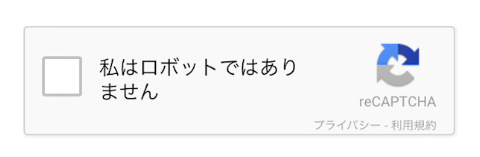
「私はロボットではありません」という認証をチェックさせられた挙句、
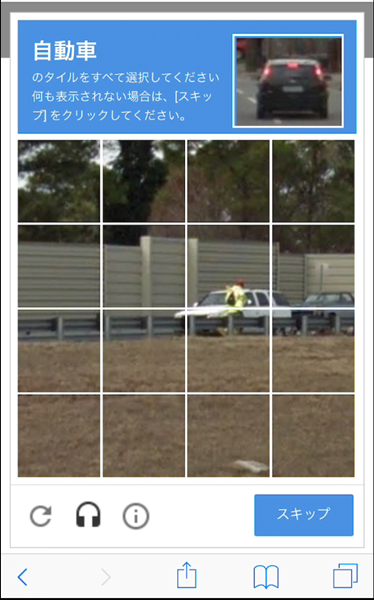
「自動車のタイルを選択してください」「何も表示されない場合は、[スキップ]をクリックしてください」とさらなる認証が求められることがあります。
特に何か悪いことをしたわけではないのに、なぜこういった面倒な認証が求められるのでしょうか?
実はこの認証システムは、Googleが提供している「reCAPTCHA」というもの。
ウェブサイトにアクセスする人間とボットを区別する認証システムです。
2014年に登場した認証システム「No CAPTCHA reCAPTCHA」では、「私はロボットではありません」にチェックを入れるだけでした。
しかし、2017年に登場した認証システム「Invisible reCAPTCHA」では、さらに写真を選択させることで精度を上げる仕組みになっています。
人間とボットを区別する精度が上がっている反面、いきなりこの認証システムが表示され、やり方がよく分からないと困惑する人もいるかと思います。
「自動車のタイルをすべて選択してください」を突破する方法
「自動車のタイルをすべて選択してください」と表示されたら、自動車が映っているタイルの部分だけをタップしてみてください。
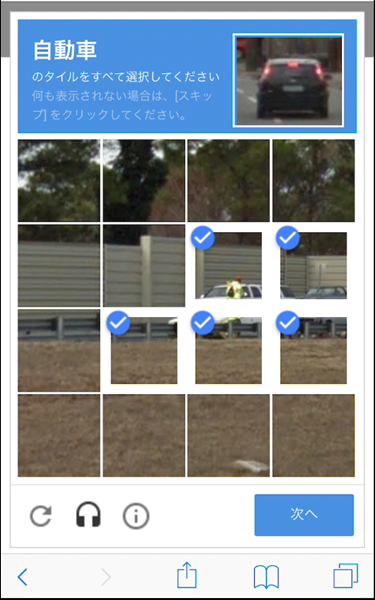
自動車が映っているタイルをタップすると、上記のような感じになります。
この状態になったら、画面右下の「次へ」をタップすれば、この認証を突破できます。
認証を失敗してしまった場合は?
「自動車のタイルをすべて選択してください」と表示される写真だけでも数多くのパターンがあり、中には微妙に判別しずらかったり、人間なのでちょっとした間違いで認証に失敗してしまうこともあるかと思います。
しかし失敗しても大丈夫です。
やり直しが何度でもできるので、ゆっくりと落ち着いて再度チャレンジしてみてください。
ちなみに10回程度間違えてみましたが、問題なくやり直しができました。
相当な数を間違えない限り、問題はないようです。
「自動車のタイルをすべて選択してください」の他にも多くのパターンが存在する
「Invisible reCAPTCHA」には、「自動車のタイルをすべて選択してください」の他にも多くの認証パターンが存在します。
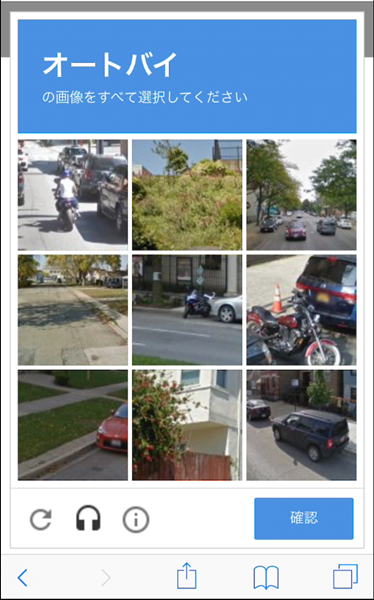
「オートバイの画像をすべて選択してください」というパターン。
小さな画面に、バイクと自動車が写っているものもあり、意外と間違えやすい感じです。
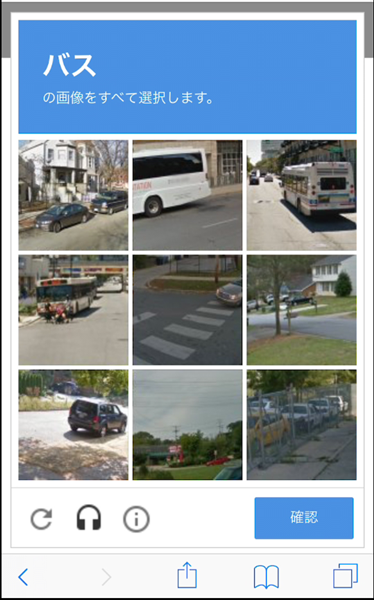
「バスの画像をすべて選択します」というパターン。
文章が「選択してください」ではなく「選択します」になっています。
突然この画面が出てくるわけですから、あまり意味がはっきりしない文章だと勘違いしやすい感じです。
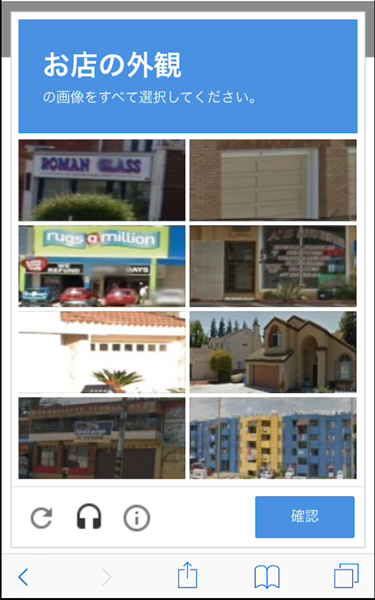
「お店の外観の画像をすべて選択してください」というパターン。
海外の写真が使われており、やや日本人にはわかりずらい感じです。
店舗のような家の写真もあり、これも間違えやすそうです。
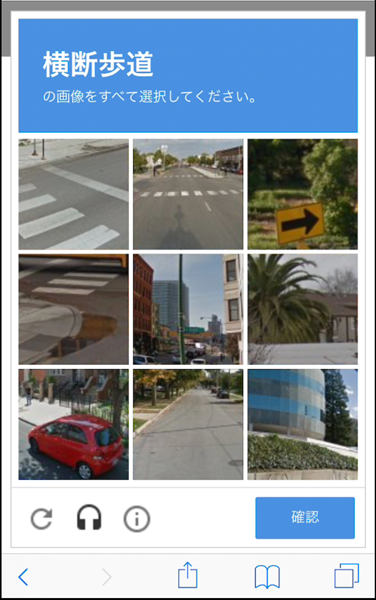
「横断歩道の画像をすべて選択してください」というパターン。
これも横断歩道なのか、単なる白線なのか微妙にわかりずらい写真があり、間違えやすい感じです。
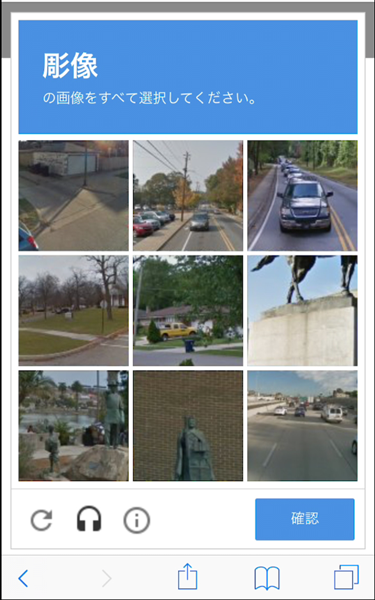
「彫像の画像をすべて選択してください」というパターン。
これは比較的簡単そうですが、彫像の下の部分だけ写されているものもあり、ちょっと微妙な感じですね。
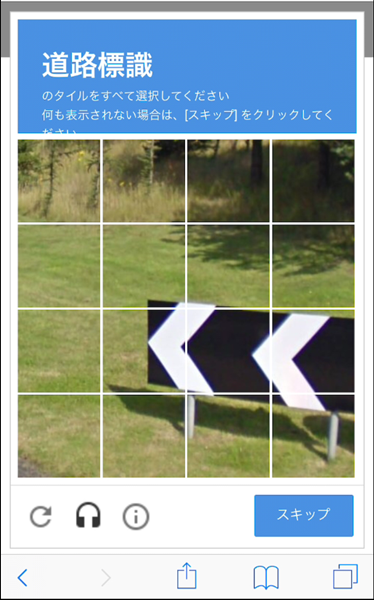
「道路標識のタイルをすべて選択してください」というパターン。
これも比較的簡単そうです。
まあ、日本人から見るとこれは道路標識なんだろうか?と疑問に思う人もいるかと思いますが。
関連記事




ガジェットをこよなく愛するフリーランスのエンジニア。できるだけわかりやすく、かんたんに解説するようにしています。